Hogyan távolítsuk el helyesen a Windows 7

Minden új programot hagy rekordot a registry működés közben képes menteni a fájlokat más mappák, stb Minden, ami a számítógépen maradnak, ha csak törölni a mappát a program.
Tekintsük több helyes módon lehet eltávolítani programokat a Windows 7.
Hogyan távolítsuk el a Windows 7?
Menj a „Start - Minden program”.
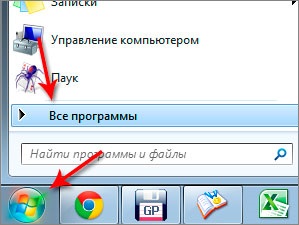
Találunk itt a program mappát, nyissa meg, és ott futtatni a fájlt „Eltávolítás” vagy a „Uninstall”.
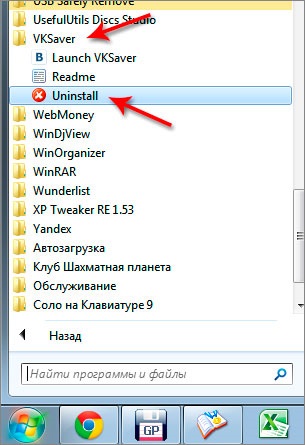
Ha a program mappát törölni kívánt nincs jelen, menjen a „Start - Vezérlőpult”.
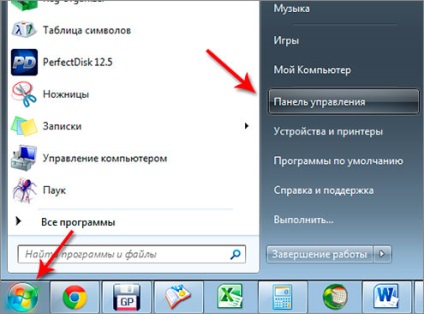
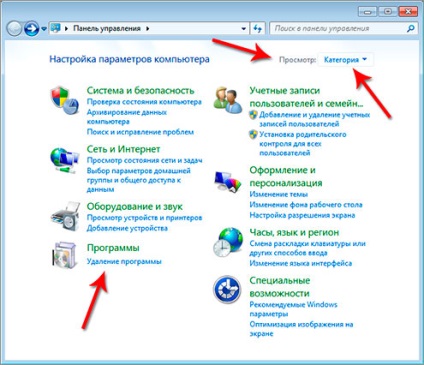
Ez azt mutatja, a teljes listát a programok vannak telepítve a számítógépre. Ezek közül bármelyik lehet távolítani. Találunk mi szükség van, jelölje ki az egérrel, és nyomja meg a „Törlés” gombra.
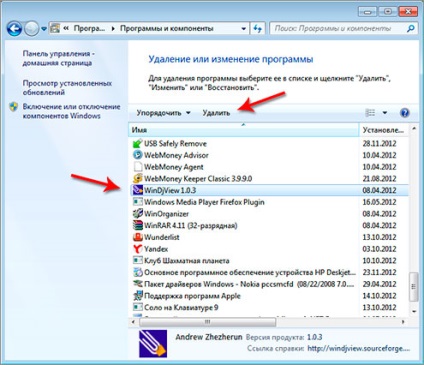
A megnyíló ablakban erősítse meg a törlést.
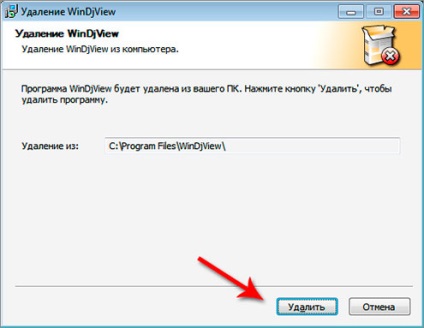
Várjuk az eljárás befejezése és a program törlődik.
És akkor megy a telepítési mappát, és törölje a futás a «Uninstall» fájlt, ha úgy találja, hogy ez nem mindig történik meg.
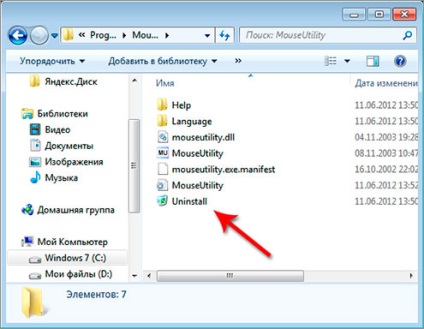
Íme módon lehet eltávolítani egy programot a Windows 7 és hagyományos eszközökkel.
Ezen kívül vannak speciális eszközök, amelyek célja, hogy eltávolít programokat és tiszta minden „farka”. Tudom, az egyik közülük, ez az úgynevezett Revo Uninstaller. Eltávolítja a gyökerek a program, ez nagyon kényelmes, gyors.
Fuss, látni fogjuk, a fő ablakban, az összes telepített programok a számítógépen, hogy távolítsa el kell kattintani a jobb egérgombbal, és a menüből válassza ki a „Törlés” gombra.
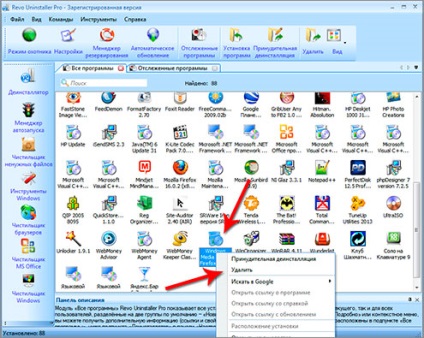
Eltávolítása után tudjuk átvizsgálja a rendszert, és próbálja megtalálni a farok a program.
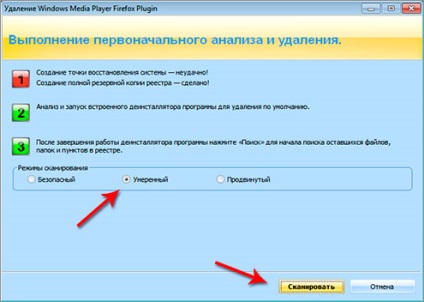
Ha a program megtalálja a nyomokat, majd felajánlotta, hogy távolítsa el őket.
Amellett, hogy a program eltávolító program egyéb funkciók: Cleaner felesleges fájlokat, startup manager tisztább böngészők és így tovább.
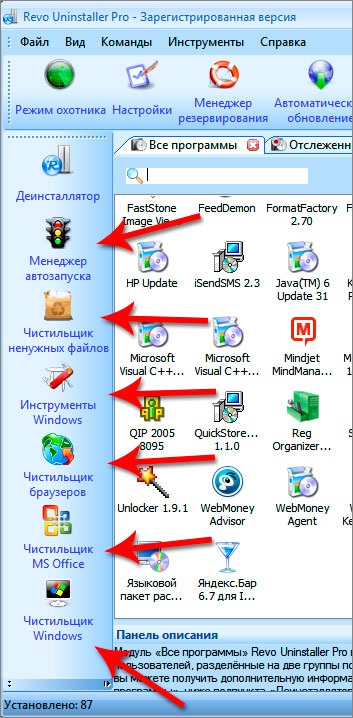
Ezen a ponton a leckét, hogy távolítsa el a programot a Windows 7 befejeződött.